윈도우 11Windows 11을 사용하다 보면 작업 표시줄 트레이에 이라는 내용의 팝업 알림을 종종 보게 되는데요. Java는 많은 애플리케이션 및 서버 애플리케이션을 실행하는 데 사용되어 윈도우 운영 체제에서 매우 중요한 역할을 하는 것으로 Java Update 사용 가능 알림은 Java의 새로운 업데이트 존재하고 이를 사용할 수 있다는 것을 알려주는 알림입니다. 이 알림은 Java Update Scheduler가 설치된 시스템에서 자동으로 생성되며, 사용자가 Java 업데이트를 수동으로 설치하지 않더라도 최신 버전의 Java가 유지되도록 도와줍니다.
하지만 Java Update 사용 가능 알림이 자주 표시되면, 일부 사용자는 알림을 무시하거나 계속해서 나타나는 알림을 귀찮게 생각할 수 있고 무엇보다 자동 업데이트가 실행되는 경우 현재 사용 중인 자바 애플리케이션이 중단되거나 오류 메시지가 표시될 수도 있습니다. 직접 설치하지도 않은 뭔지도 모르는 프로그램을 업데이트 하기도 그렇고 업데이트를 눌러도 진행이 되지 않는 경우도 있어 그대로 두고 사용을 하게 되는 것이 일반적일 듯 한데요.
그렇지만 사용자가 현재 운영체제에서 진행하는 모든 작업들이 정상적으로 동작되는 상황에는 굳이 Java를 업데이트하지 않더라도 문제가 발생하지 않기 때문에 업데이트 알림이 번거롭다면 다음에 안내하는 방식으로 Java Update 사용 가능 알림이 표시되지 않도록 끌 수 있습니다.
튜토리얼 환경: 윈도우 11 Pro (빌드: 22621.1555)
자바 알림 끄기
윈도우 설정 앱의 알림 및 작업에서 Java Update 사용 가능 알림을 끄거나 알림 주기 등을 설정할 수 있습니다.
Java 제어판 이동
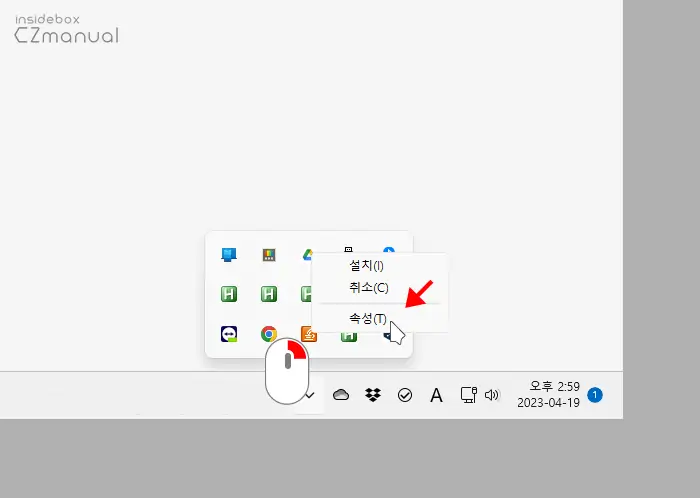
- 작업 표시줄 오른쪽의 트레이를 열면 Java 아이콘
 을 찾을 수 있습니다. 아이콘을 마우스 오른쪽 버튼으로 클릭한 뒤 컨텍스트에서 을 선택합니다.
을 찾을 수 있습니다. 아이콘을 마우스 오른쪽 버튼으로 클릭한 뒤 컨텍스트에서 을 선택합니다.
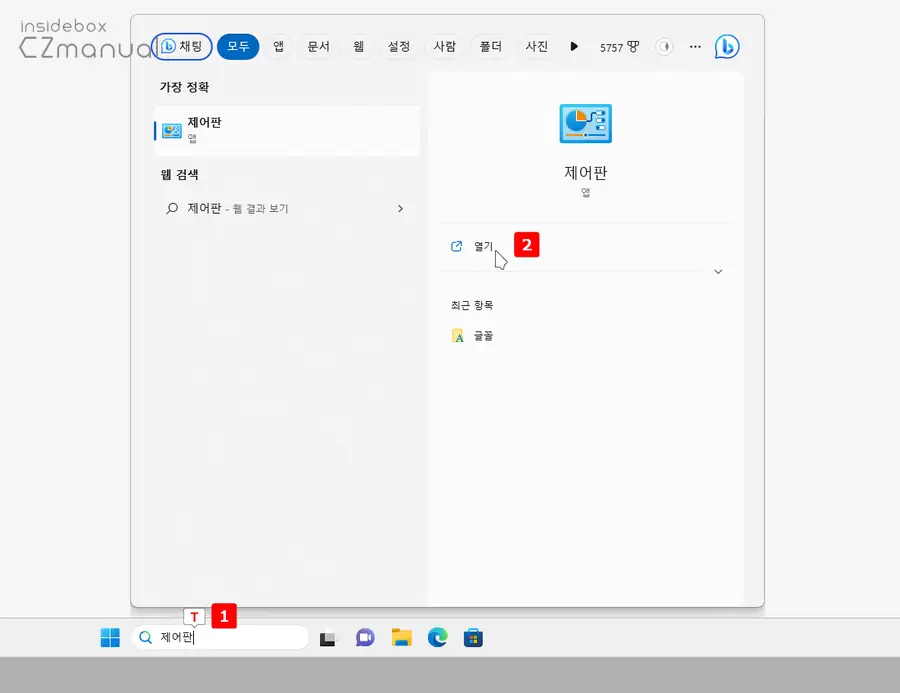
- 트레이에서 java 아이콘을 찾을 수 없는 경우 제어판에서도 동일하게 진행할 수 있습니다. Win + S 또는 Win + Q를 이용해 검색 패널을 열고 검색 필드에서
제어판이라고 작성 해 찾은 뒤 를 클릭합니다.
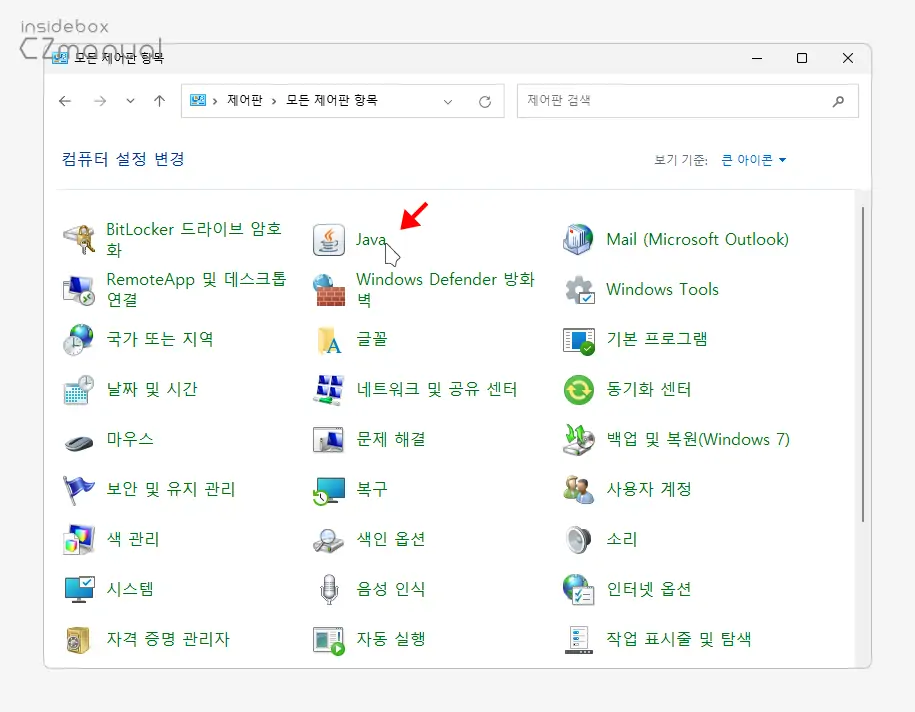
- 모든 제어판 항목에서 를 찾아 클릭합니다.
업데이트 알림 해제 또는 알림 빈도 변경
Java 제어판 이동 후 업데이트를 해제하거나 업데이트 빈도와 시기 등을 정할 수 있습니다.
업데이트 알림 해제
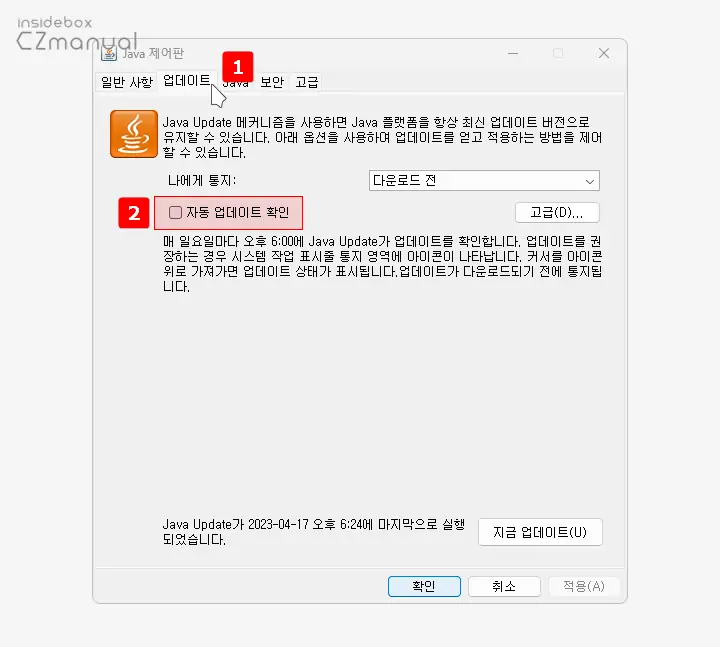
- Java 제어판이 실행되면 상단 탭을 업데이트 로 전환 후 항목의 체크를 해제합니다.
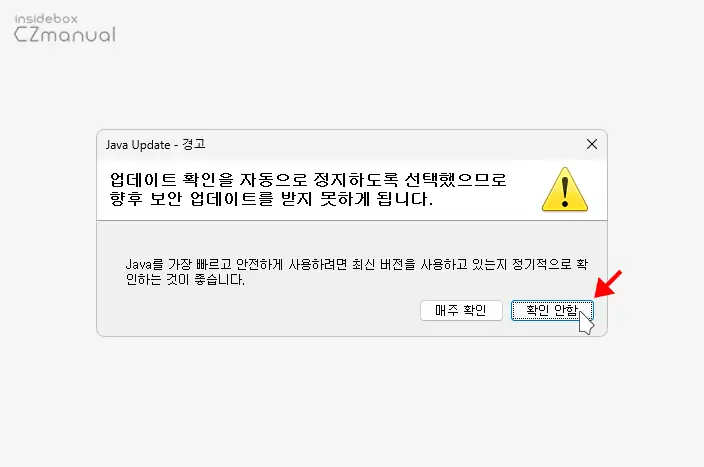
- 체크를 해제하면 위 그림과 같이 Java Update - 경고 대화상자가 열리고 라는 내용을 확인할 수 있는데 업데이트를 받지 않는 것이 목적이니 여기서 을 클릭합니다.
업데이트 알림 빈도 수정
Java 제어판에서 알림을 해제하지 않고 알림 빈도를 조금 느슨하게 수정할 수도 있습니다.
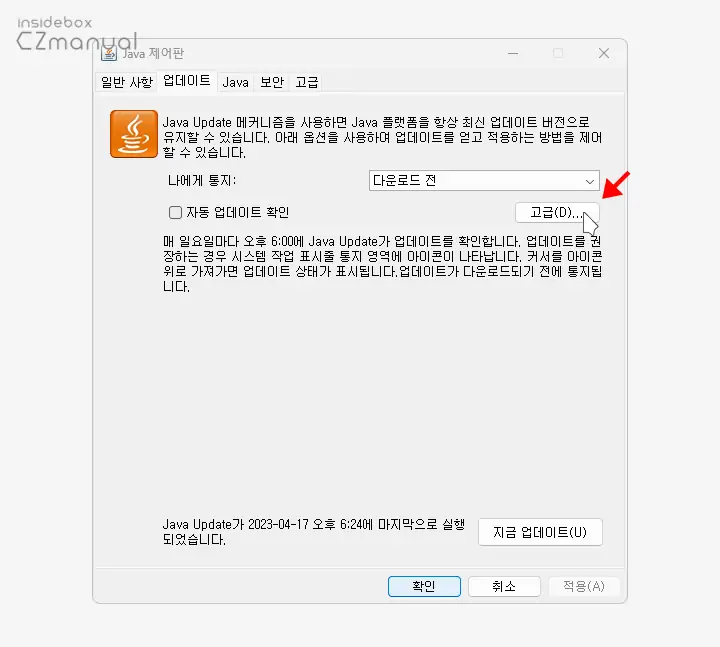
- Java 제어판에서 를 클릭합니다.
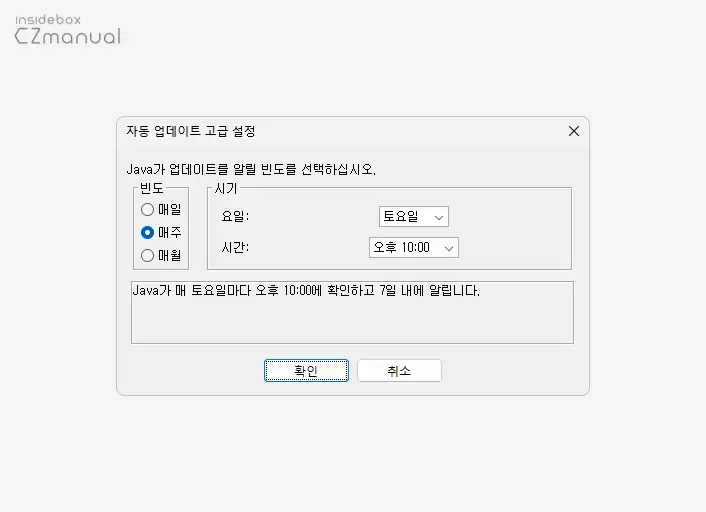
- 자동 업데이트 고급 설정 패널이 실행되는데 여기서 Java 업데이트가 알림되는 빈도를 설정할 수 있습니다. 기본적으로 매 토요일마다 오후 10:00에 업데이트를 확인하도록 설정되어 있습니다.
자동 업데이트 해제
알림만 끄는 것이 업데이트 자체가 진행되지 않도록 하고 싶다면 Java 제어판의 자동 업데이트 옵션을 해제해야 합니다.
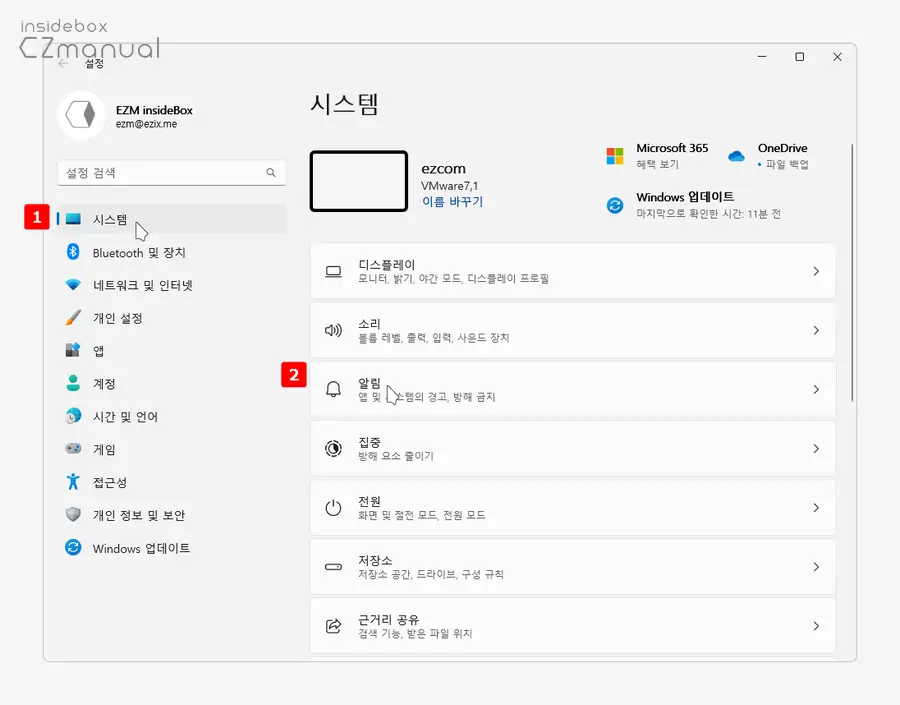
- Win 와 i를 동시에 입력해 설정 앱을 실행 후 좌측 카테고리에서 을 선택하고 하위 메뉴에서 을 클릭합니다.
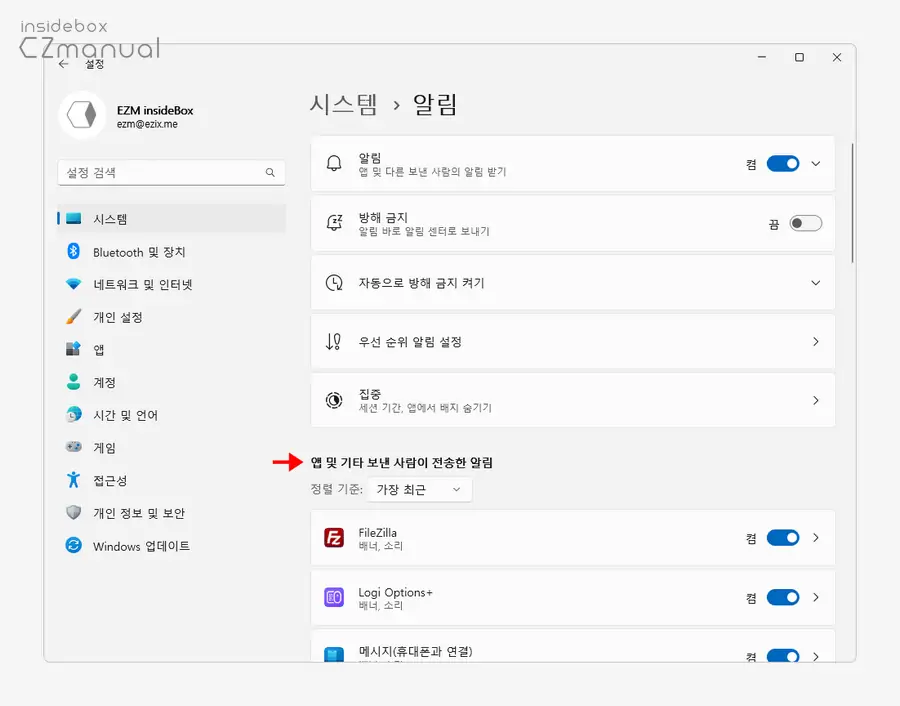
- 알림 화면으로 이동하면 아래 앱 및 기타 보낸 사람이 전송한 알림항목을 찾을 수 있습니다.
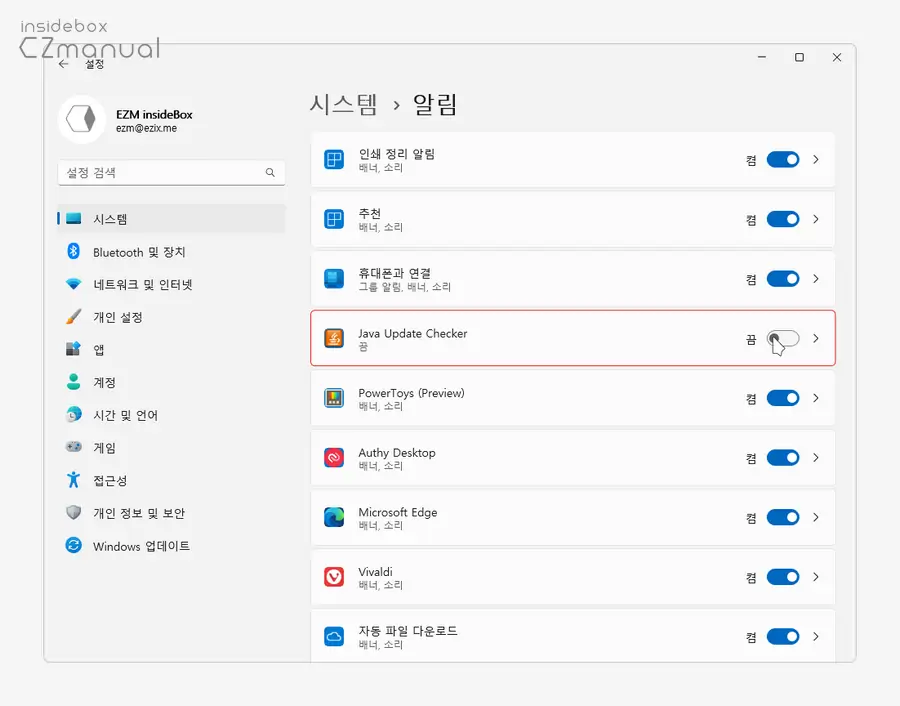
- 여기서 아래로 스크롤하면 탭을 찾을 수 있고 오른쪽 토글 스위치를 왼쪽 방향으로 이동 시 업데이트를 체크하지 않고 자동으로 업데이트되지 않습니다.
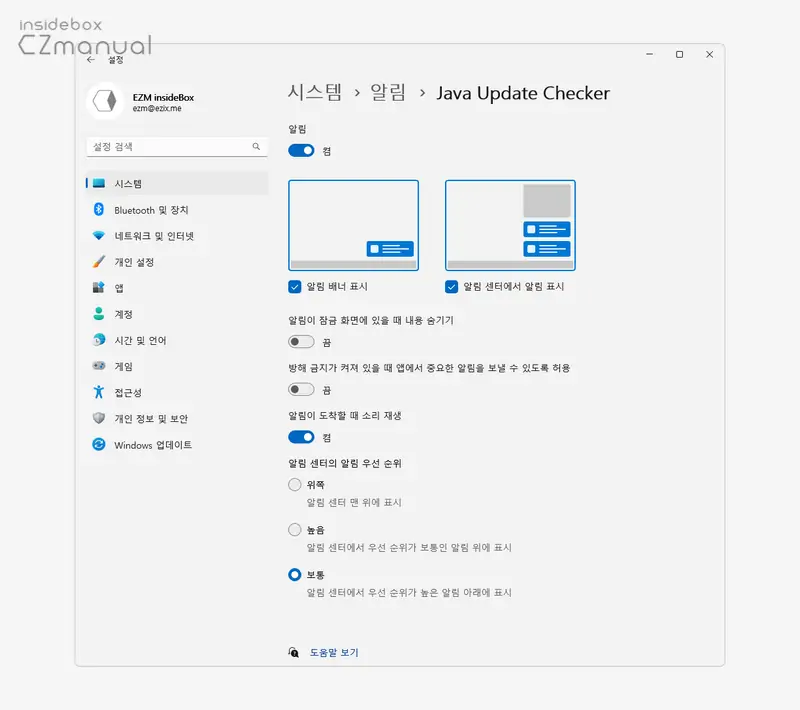
- Java Update Checker탭을 클릭하면 알림 설정을 수정할 수 있는 화면으로 이동되는데 이곳에서 업데이트를 끄지않고 알림 설정만 수정할 수도 있습니다.
Java Update Scheduler 비활성화
Java Update Scheduler는 기본적으로 Java 설치시 함께 설치되며, 사용자가 설정을 변경하지 않는 한 자동으로 실행됩니다. 사용자가 수동으로 Java를 업데이트하지 않아도 자동으로 업데이트를 설치하여 보안 및 성능 업데이트를 쉽게 유지할 수 있도록 지원하지만 업데이트 하지 않겠다면 이 부분도 비활성화합니다.
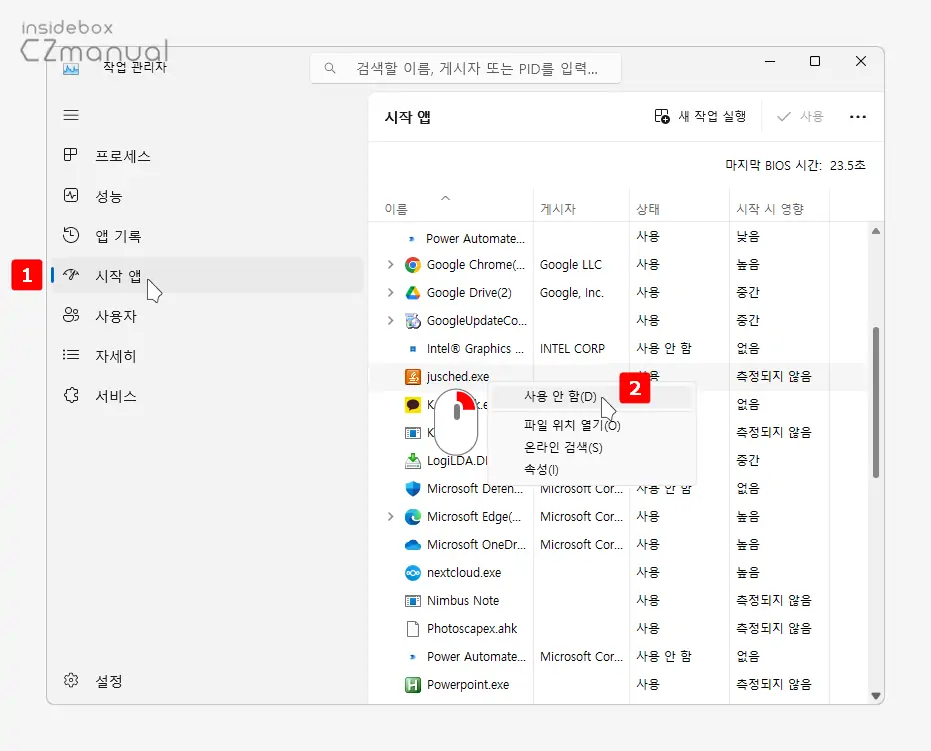
- Ctrl + Shift + Esc 조합의 바로가기 키를 이용해 작업 관리자를 열고 좌측 탭을 으로 전환합니다.
- 이름 열에서 또는 를 찾아 마우스 오른쪽 버튼으로 선택한 뒤 을 클릭합니다.
마치며
윈도우 11에서 알림 트레이에 표시되는 Java Update 사용 가능 자바 업데이트 알림을 끄는 방법들에 대해 알아보았습니다. 사용자가 자동 업데이트를 사용하지 않는다면, 이 알림을 끌 수 있다고 안내하지만 이렇게 하면 수동으로 Java 업데이트를 설치해야 하며, 보안 및 성능 업데이트를 놓칠 수 있습니다. 따라서, 보안 및 성능을 유지하고자 하는 경우 Java Update Scheduler를 유지하고 자동 업데이트를 사용하는 것이 좋습니다.
이런 내용을 알고 있지만 알림이 표시되는 것이 여전히 불편하다고 느끼는 상황이라면 위 과정에 안내한 방식으로 Java Update 사용 가능 자바 업데이트 알림을 꺼두고 사용해 보시길 바랍니다.
